windows 11 c 盘访问受限?别慌,php小编子墨来支招遇到 c 盘拒绝访问或无法打开的问题?此问题困扰着不少 Windows 11 用户,但 php小编子墨已为大家整理了切实可行的解决方案。请继续阅读,一步步解决 c 盘访问受限的难题,轻松恢复正常使用。
方法一:病毒扫描
使用可靠的杀毒软件进行全盘扫描,清除潜在病毒。同时,记得更新操作系统和软件,安装安全补丁,降低病毒感染风险。
方法二:获取C盘所有权
C盘访问受限的主要原因是缺乏所有权。请按以下步骤获取:
步骤1:在文件资源管理器中右键点击C盘,选择“属性”。
步骤2:点击“安全”选项卡,再点击“高级”。
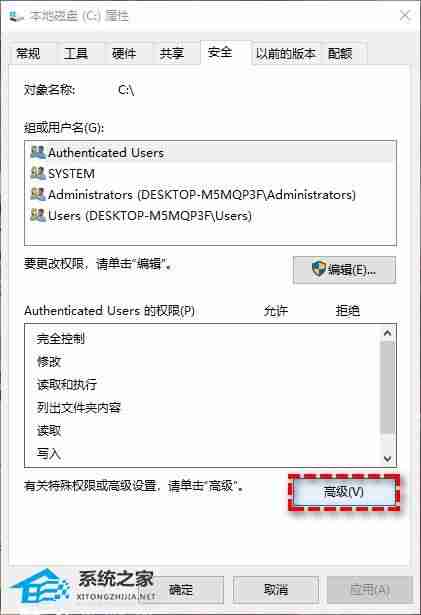
步骤3:点击“更改”按钮,修改所有者。
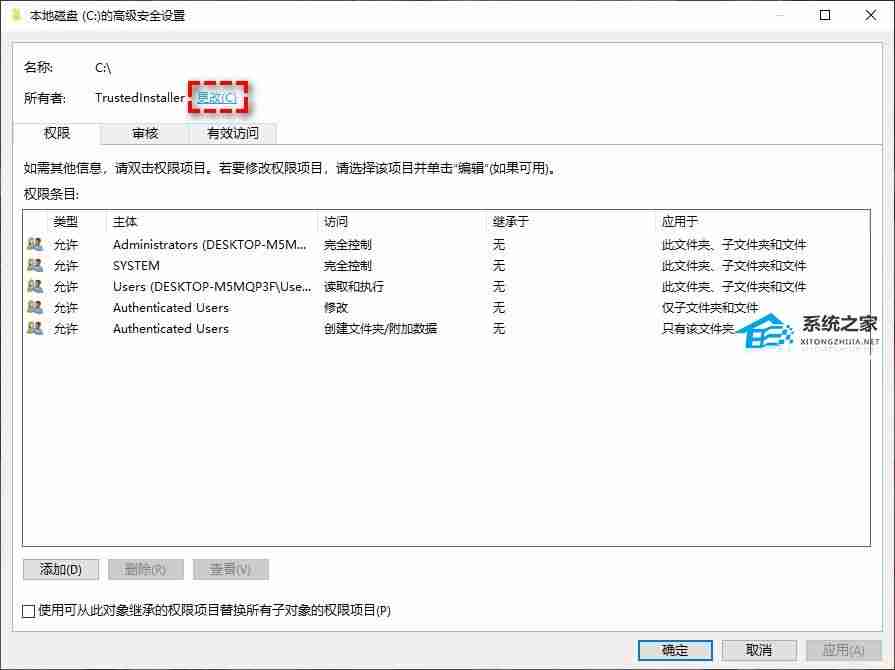
步骤4:输入您的用户名,点击“确定”。
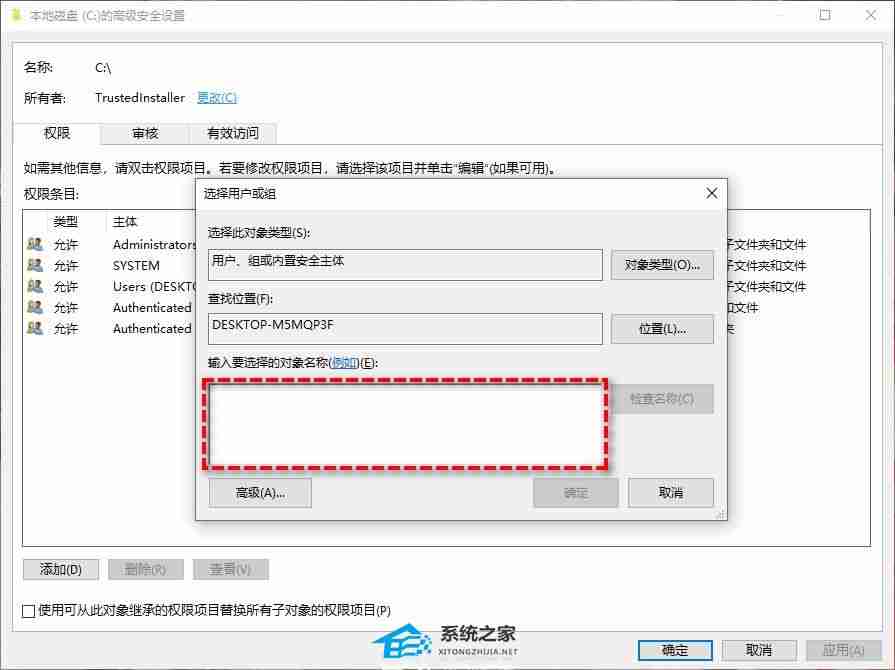
步骤5:再次右键点击C盘,选择“属性”>“安全”>“编辑”,将您的用户权限设置为“完全控制”,点击“确定”。
方法三:将用户账户设置为管理员
如果以上方法无效,请尝试将您的用户账户转换为管理员账户:
步骤1:按Win+R键,输入control并回车打开控制面板。
步骤2:选择“用户账户”>“更改账户类型”。
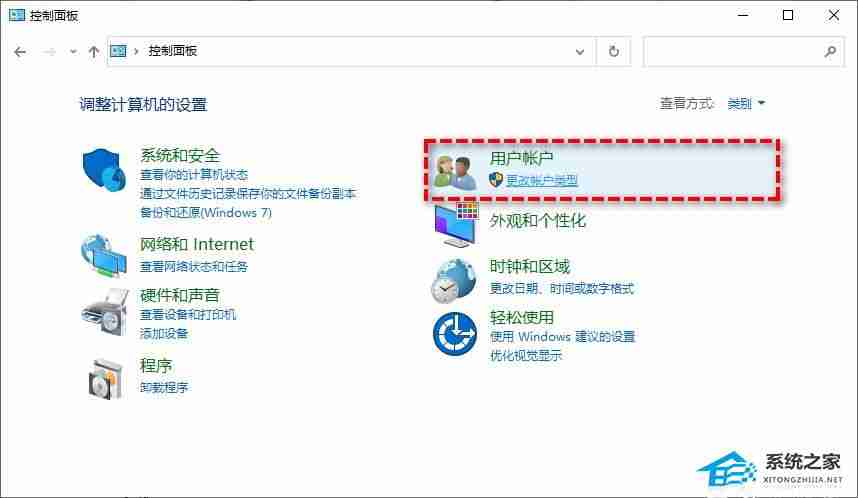
步骤3:选择您的账户,将其类型更改为“管理员”。
步骤4:重启电脑,查看问题是否解决。
希望以上步骤能帮您解决C盘访问问题!







